Не регулируется звук в беспроводных наушниках или колонке на ноутбуке или компьютере с Windows 11/10
Иногда после успешного подключения беспроводных Bluetooth наушников или Bluetooth колонки к Windows 11 или Windows 10 возникают проблемы с регулировкой звука. Когда не регулируется звук в наушниках с ноутбука или компьютера, или наоборот – не удается менять громкость кнопками на самих наушниках, или колонке. Бывают и другие проблемы связанные с прибавлением и уменьшением звука в наушниках.
Самые распространение проблемы, о которых я слышал:
- Увеличение или уменьшение громкости кнопками на Bluetooth наушниках или колонке не изменяют уровень громкости в Windows 11 или Windows 10. Эти два способа регулировки громкости работают независимо друг от друга.
- Многим наоборот не нравится, когда кнопки на наушниках/колонке меняют громкость на компьютере.
- Регулировка звука ползунком на панели задач в Windows не меняет громкость в самих наушниках или беспроводной колонке.
- После подключения Windows не воспроизводит звук через наушники. Как это исправить в Windows 11 я рассказывал в отдельной статье. Но решение из этой статьи тоже может помочь.
- Звук в наушниках очень тихий и не удается увеличить громкость.
Как исправить проблему с регулировкой звука в Bluetooth наушниках на Windows 11 и Windows 10?
Давайте сначала выясним, что может быть причиной этих проблем. После одного из обновлений в Windows 10 появилась функция Absolute Volume. В Windows 11 эта функция так же присутствует. Она отвечает за удобное управление громкостью беспроводных наушников, колонок, саундбаров, домашних кинотеатров и т. д., которые мы подключаем к компьютеру по Bluetooth.
Но иногда из-за нее могут возникать проблемы, о которых я писал выше. В том числе из-за несовместимости подключенного устройства для вывода звука.
Как отключить Absolute Volume в Windows 11 и Windows 10?
- Нужно запустить командную строку от имени администратора. Для этого откройте меню Пуск (поиск), введите "командная строка", нажмите на нее правой кнопкой мыши и выберите Запуск от имени администратора.
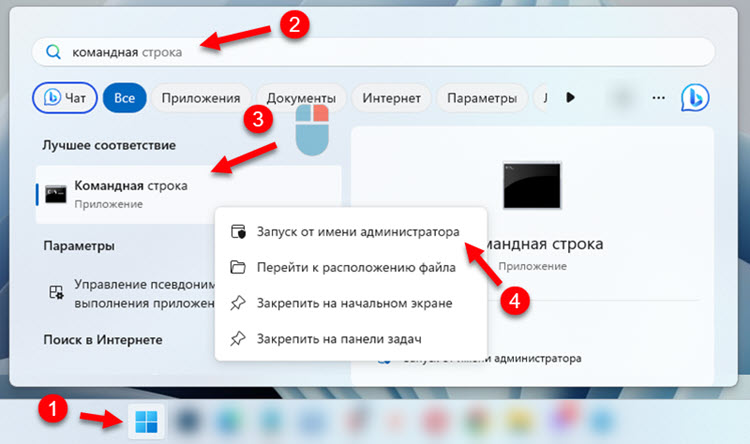
- Скопируйте и вставьте в командную строку эту команду:
reg add HKLM\SYSTEM\ControlSet001\Control\Bluetooth\Audio\AVRCP\CT /v DisableAbsoluteVolume /t REG_DWORD /d 1 /fНажмите Ентер. Должна появиться надпись "Операция успешно завершена".

- Обязательно перезагрузите ноутбук. Функция Absolute Volume будет отключена только после перезагрузки.
У меня после отключения Absolute Volume в Windows 11 звук кнопками на беспроводных наушниках и ползунком в настройках Windows начал регулироваться по отдельности. До отключения кнопки на наушниках меняли уровень громкости звука на компьютере (нажимая на кнопки двигался ползунок в Windows).
Как включить Absolute Volume?
- Запустите командную строку от имени администратора (смотрите скриншот выше).
- Выполните эту команду:
reg add HKLM\SYSTEM\ControlSet001\Control\Bluetooth\Audio\AVRCP\CT /v DisableAbsoluteVolume /t REG_DWORD /d 0 /f
- Выполните перезагрузку компьютера или ноутбука.
Есть еще способ отключения Absolute Volume через редактор реестра, но я не вижу смысла его рассматривать. Результат тот же, но выполнение более сложное.
Если у вас через командную строку не получилось отключить, или это не дало результата, тогда напишите об этом в комментариях. Сообщения сработало/не сработало так же приветствуются. Как и вопросы. Возможно, у вас какая-то другая проблема с регулировкой или выводом звука через наушники. Расскажите об этом и я постараюсь вам помочь.


 9901
9901 Установлены параметры DNS для всех сетей Wi-Fi. Указанные ниже параметры не будут использоваться в Windows 11
Установлены параметры DNS для всех сетей Wi-Fi. Указанные ниже параметры не будут использоваться в Windows 11  Ноутбук не подключается к iPhone в режиме модема по Wi-Fi (к точке доступа)
Ноутбук не подключается к iPhone в режиме модема по Wi-Fi (к точке доступа)  Windows 11 не видит компьютеры и папки в сети. Что делать?
Windows 11 не видит компьютеры и папки в сети. Что делать?  Как исправить DNS PROBE FINISHED BAD CONFIG?
Как исправить DNS PROBE FINISHED BAD CONFIG?
купил я значит наушники Logitech g pro x wireless и подключил к ноутбуку. Первые несколько минут у меня получалось изменять уровень громкости windows через ползунок на самих наушниках, но через несколько минут это перестало работать и при прокрутке ползунка уровень громкости звука не менялся. Есть какой-то гайд как это пофиксить? Просто лично мне очень удобно регулировать громкость windows через ползунок на наушниках
Для начала просто удалите наушники, перезагрузите ноутбук и подключите наушники. Если не поможет – попробуйте отключить Absolute Volume (показывал в статье). Затем, после перезагрузки, если звук не будет регулироваться на наушниках, включите Absolute Volume обратно.
Не на всех наушниках работает регулировка звука в Windows непосредственно с самих наушников. Но в вашем случае немного странно, что сразу после подключения звук регулировался.
большое спасибо, этот способ вернул возможность регулировки наушников!
— Спасибо Сергей за познавательную статью. Замучался регулировать громкость колонок через микшер громкости. Теперь всё стало в порядке, колонки регулируются ползунком из трея панели задач.
Пожалуйста!
Полезный фикс благодарю
Пожалуйста!
спасибо ))))
Пожалуйста!
спасибо большое 🙂 а то уже хотел купить кабель для колонки
Пожалуйста!
Был ранее такой закидон на ноуте с наушниками. До этого почти год отработали без проблем. Лень было лечить — как-то само прошло. Во второй раз терпеть не стал — помогла ваша статья. Благодарю!
Рад помочь!
Благодарю!
На наушниках нет регулировки громкости и менял её с ноутбука. После обновления винды, видимо, это отвалилось и менять «общую» громкость вообще не получалось, только внутри отдельных плееров. Включил Absolute Volume, проблема решилась
Рад помочь!
Не регулировался саундбар Xiaomi на ПК. После отключения Absolute Volume все регулируется. Большое спасибо!
Пожалуйста!
Здравствуйте! Купил darl project hs4, и столкнулся с проблемой, что один наушник громче другого. Ничего сложно вроде бы и нет, но в настройках виндовс почему-то не отображается баланс между ушами. Подскажите, как пофиксить?
Скорее всего причина в том, что они у вас подключены через радиоканал (USB адаптер).
А если подключить их по Bluetooth к другому устройству, или к этому компьютеру, то такой проблемы нет? Может там что-то с самим динамиком в одном наушнике.
Дякую за інформацію. Думала що доведеться міняти навушники. А все виявилося так просто.
Будь ласка!